Vērtējumu un atsauksmju pārvaldība
Šajā rakstā ir paskaidrots, kā pārvaldīt vērtējumus un atsauksmes Microsoft Dynamics 365 Commerce vietnes veidotājā.
Dynamics 365 Commerce izmanto Microsoft Azure Cognitive Service, lai automātiski moderētu apskata tekstu, rediģējot nepiedienīgos vārdus. Turklāt moderatori var izmantot Dynamics 365 Commerce vietņu veidotāju, lai ieviestu šādus manuālus uzdevumus:
- Moderēt apskatus, atbildot uz tiem vai noņemot tos.
- Dzēst klienta apskatu pēc klienta pieprasījuma.
- Importēt visu preču vērtējumu un apskatu datus lielā apjomā Microsoft Power BI veidnē, lai varētu analizēt vērtējumu un apskatu tendences.
Apskata lasīšana
Lai lasītu atsauksmi Commerce vietņu veidotājā, veiciet tālāk norādītās darbības.
- Dodieties uz Sākums > Apskati > Moderēšana.
- Lai filtrētu apskatus, kas tiek parādīti pēc preces ID, preces nosaukuma vai apskata teksta, izmantojiet meklēšanas lauku lapas augšējā labajā stūrī.
Papildu filtri ļauj ierobežot apskatus pēc perioda, vērtējuma, kanāla vai svarīguma statusa (noņemts, atbildēts vai ziņots).
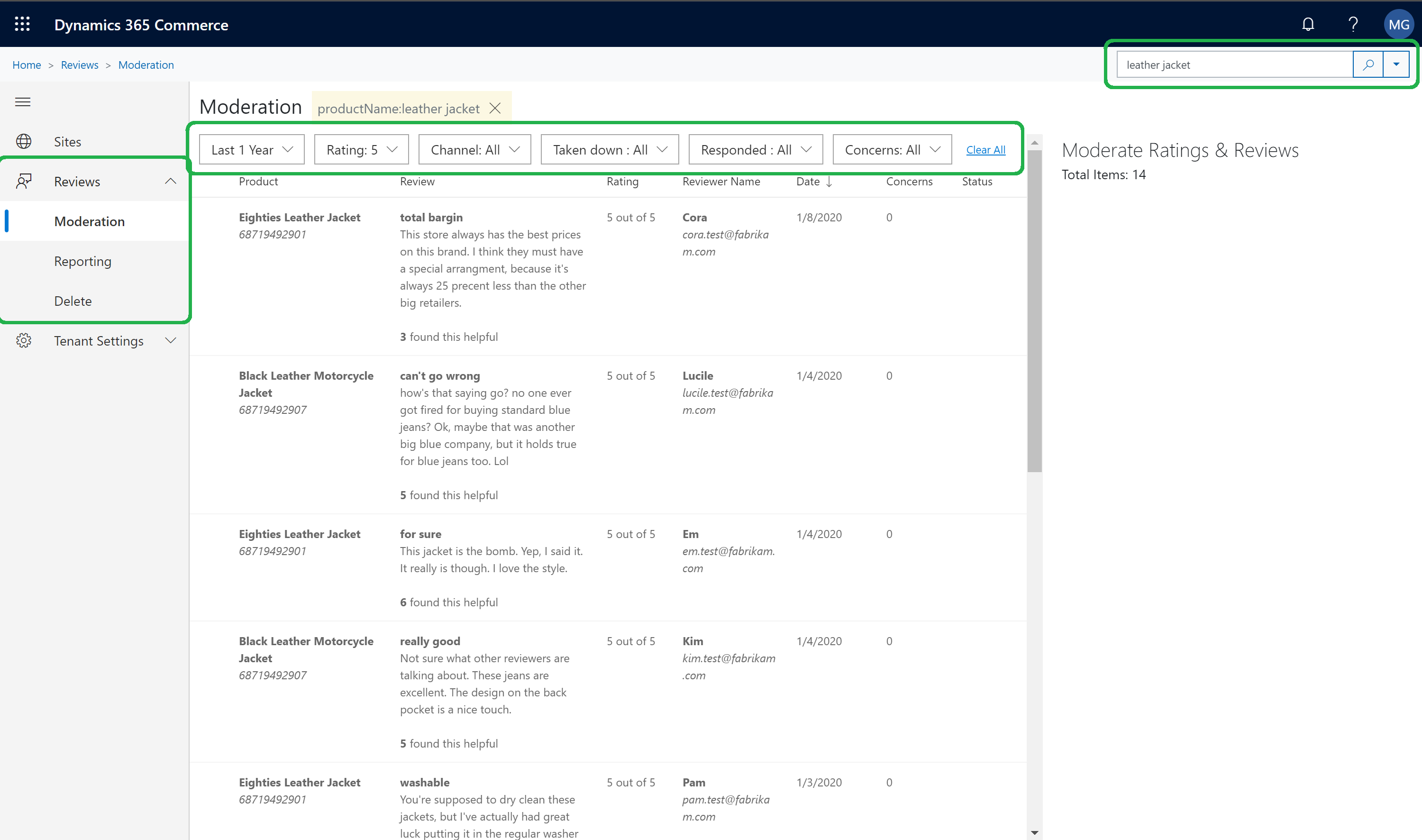
Atbildēšana uz apskatu
Dažkārt klienti, kuri iegādājušies preci, izsaka savu apmierinātību vai neapmierinātību vai nesaprot, kā izmantot preci. Kā moderators varat ievietot atbildi uz apskatu. Šī atbilde parādīsies vietnē kopā ar apskatu.
Lai atbildētu uz atsauksmi Commerce vietņu veidotājā, veiciet tālāk norādītās darbības.
- Dodieties uz Sākums > Apskati > Moderēšana.
- Atrodiet un atlasiet apskatu, kam nepieciešama atbilde.
- Rekvizītu rūts labajā pusē atlasiet Pievienot atbildi.
- Ievadiet atbildes tekstu un parādāmo atbildētāja vārdu. Noklusējuma atbildētāja vārds ir Moderators.
- Pēc pabeigšanas atlasiet Ievietot atbildi.
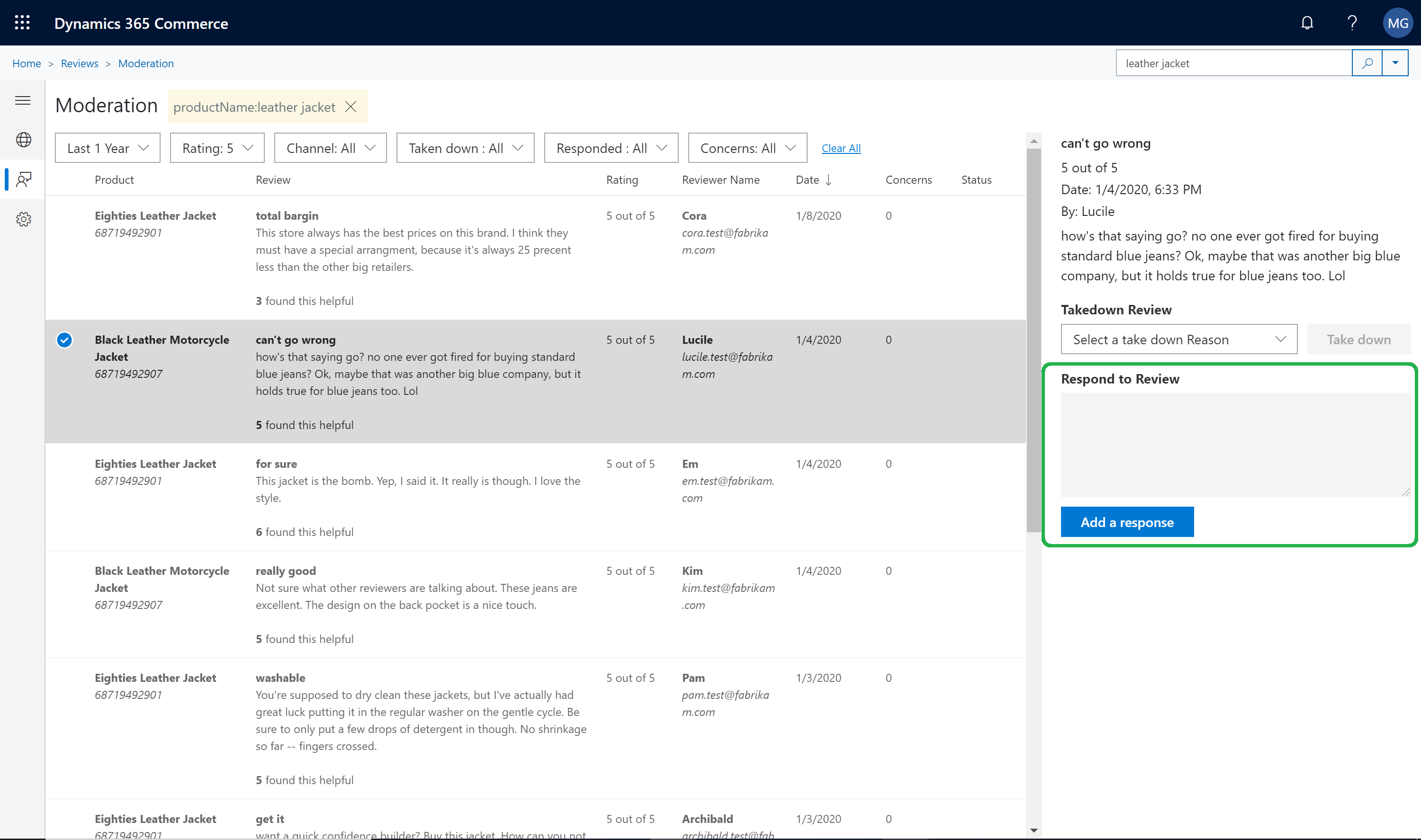
Apskata noņemšana
Dažreiz moderatoriem ir biznesa pamatojums, lai noņemtu klienta apskatus.
Lai noņemtu atsauksmi Commerce vietņu veidotājā, veiciet tālāk norādītās darbības.
- Dodieties uz Sākums > Apskati > Moderēšana.
- Atrodiet un atlasiet apskatu, kas jānoņem.
- Labajā pusē rekvizītu rūtī atlasiet noņemšanas iemeslu sadaļā Noņemt atsauksmi un tad atlasiet Noņemt.
Klienta apskata dzēšana pēc klienta pieprasījuma
Dažkārt klienti vēlas, lai viņu vērtējumu un apskatu dati tiktu neatgriezeniski dzēsti no e-tirdzniecības vietnes. Moderators, kas saņem noņemšanas pieprasījumu no klienta, var noņemt klienta datus, izmantojot apstatu dzēšanas līdzekli. Lai atrastu un dzēstu klienta datus, moderatoram ir nepieciešama e-pasta adrese, ko klients izmantojis, lai pierakstītos un sniegtu apskatus.
Lai atrastu un dzēstu klienta datus Commerce vietņu veidotājā, rīkojieties šādi.
- Dodieties uz Sākums > Apskati > Dzēst.
- Lodziņā Meklēt lietotājus pēc e-pasta adreses ievadiet klienta e-pasta adresi un pēc tam atlasiet Meklēt.
- Ja klients veicis kādas apskatīšanas aktivitātes (piemēram, iesniedzis apskatus, balsojis par cita klienta apskatu noderīgumu vai komentējis cita klienta apskatu), tiek parādīti rezultāti. Katram elementam ir poga Dzēst.
- Katram elementam, kas jāizdzēš, atlasiet Dzēst. Kad tiek pieprasīts apstiprinājums, atlasiet Jā.
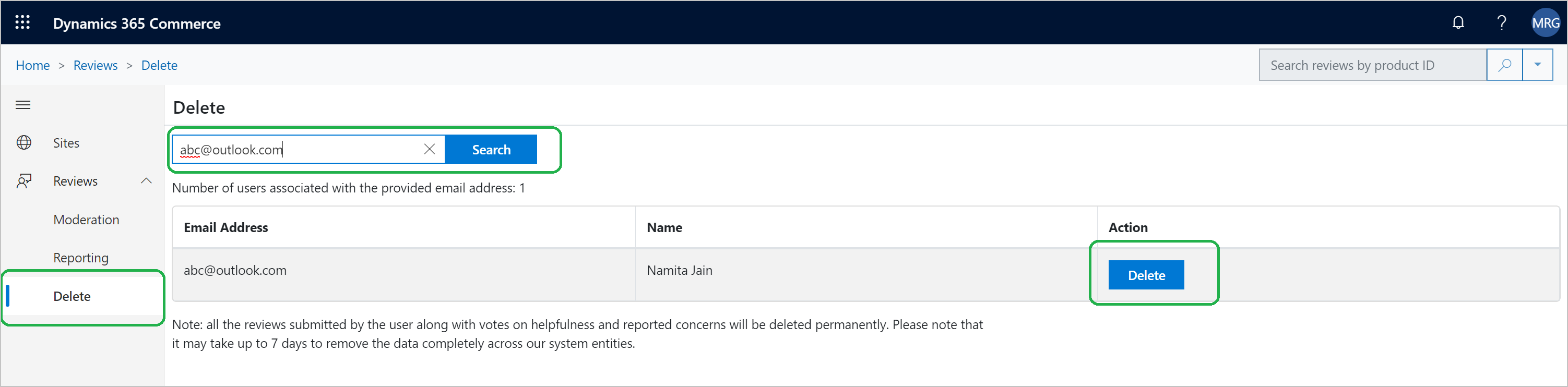
Piezīme
- Var paiet līdz septiņām dienām, lai dati tiktu pilnībā noņemti no sistēmas. Moderatoriem jāpaziņo klientiem par šo kavēšanos.
- Ja klienti ir mainījuši savu vārdu konta iestatījumos, meklēšanas rezultātos var parādīties vairāki elementi. Šādā gadījumā, lai pilnībā dzēstu klienta datus, moderatoram katram elementam jāatlasa Dzēst.
Vērtējumu un apskatu datu lejupielāde
Commerce vietņu veidotājs ļauj moderatoriem importēt vērtējumu un atsauksmju datus lielapjomā, lai varētu analizēt tendences. Ir pieejama Power BI veidne, kas ietver pamata rādītājus. Moderatori var izmantot šo veidni, lai savienotu lielā apjomā importētos datus un skatītu informācijas paneli. Viņiem nav jāizveido pielāgots informācijas panelis. Moderatori var arī pielāgot Power BI veidni, lai tā atbilstu viņu īpašajām vajadzībām.
Lai lejupielādētu vērtējumu un atsauksmju datus Commerce vietņu veidotājā, rīkojieties šādi.
- Dodieties uz Sākums > Apskati > Ziņošana.
- Atlasiet Lejupielādēt atsauksmju datus, lai lejupielādētu vērtējumu un atsauksmju datus lielapjomā ar komatiem atdalītu vērtību (CSV) formātā.
Vērtējumu un apskatu tendenču skatīšana
Moderatori var lejupielādēt Power BI veidni, lai varētu skatīt tendences informācijas panelī.
Lai skatītu vērtējumu un atsauksmju tendences Commerce vietņu veidotājā, rīkojieties šādi.
Dodieties uz Sākums > Apskati > Ziņošana.
Atlasiet PowerBI veidne, lai lejupielādētu veidni.
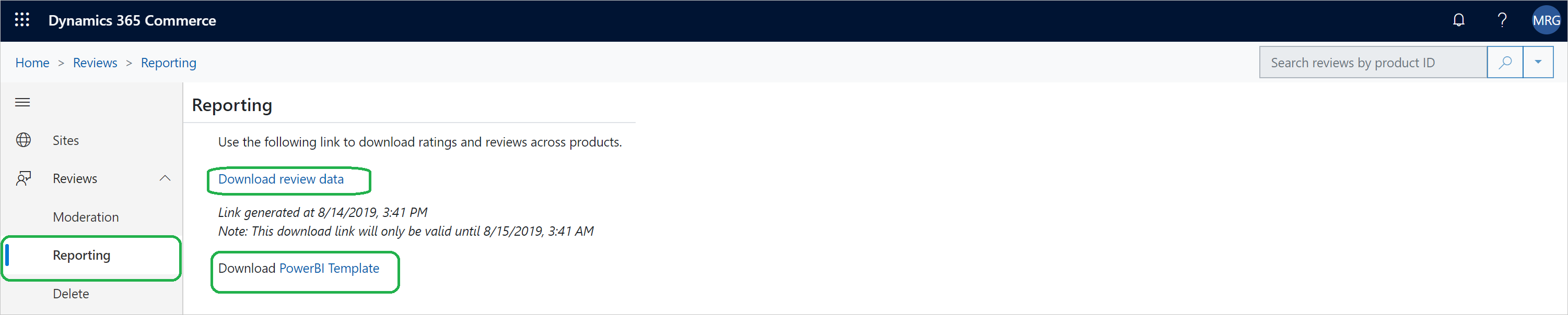
Atveriet lejupielādēto veidni, izmantojot Power BI programmu. Aizveriet parādījušos dialoglodziņu Piekļuve tīmekļa saturam un pēc tam aizveriet parādījušos "Atsvaidzināt" kļūdas ziņojumu.
Dodieties uz Sākums, atlasiet Rediģēt vaicājumus un pēc tam atlasiet Datu avota iestatījumi.
Dialoglodziņā Datu avota iestatījumi atlasiet Mainīt avotu.
Laukā URL, ievadiet ceļu uz apskatu datiem, ko lejupielādējāt iepriekšējā procedūrā (piemēram, c:\reviews\ReviewsData.csv).
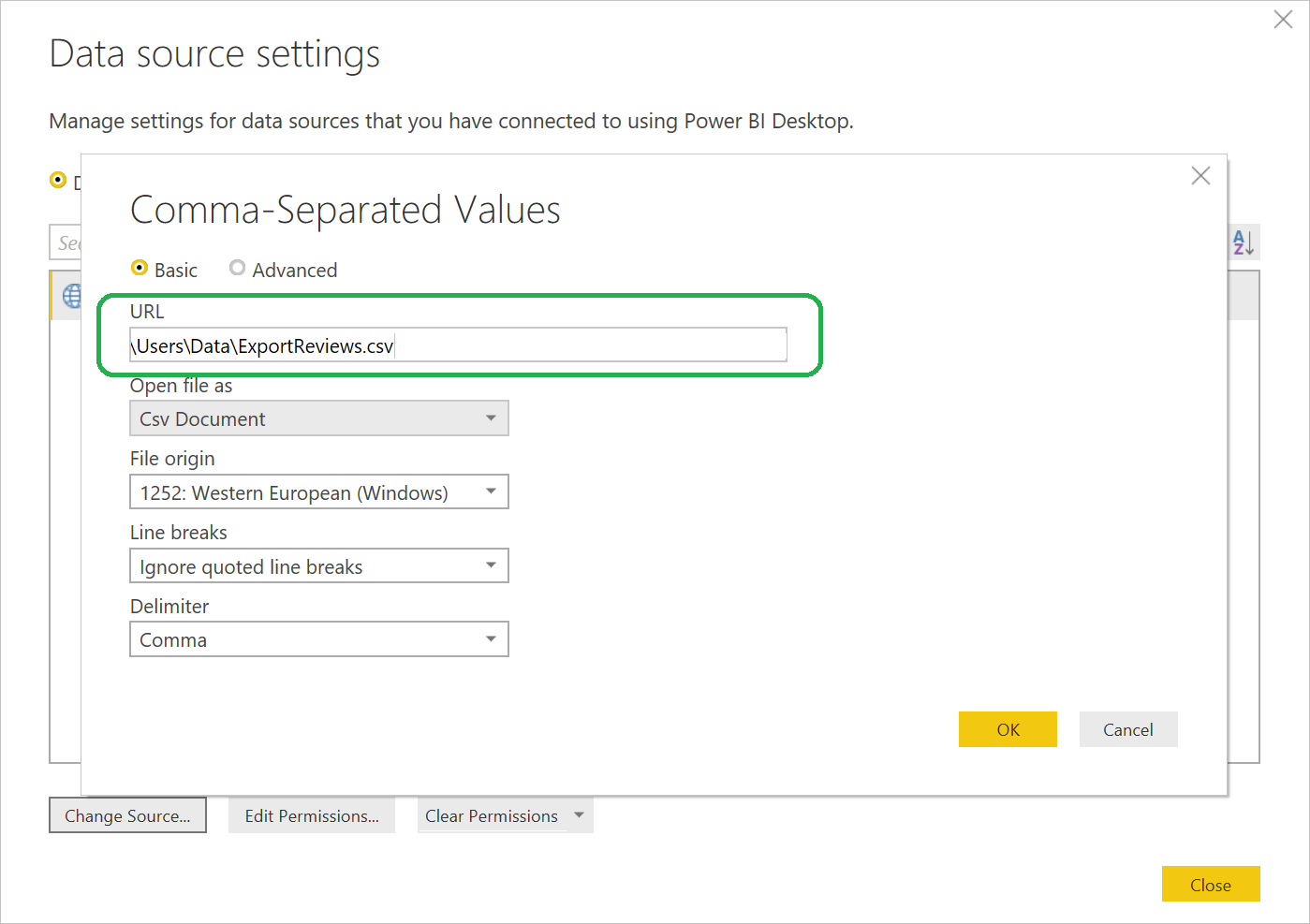
Atlasiet Labi un pēc tam atlasiet Piemērot izmaiņas. Lai datu avotam tiktu piemērotas izmaiņas, būs nepieciešamas vienas līdz divas minūtes.
Atlasiet Tendenču loksne, lai skatītu vērtējumu un apskatu tendences.
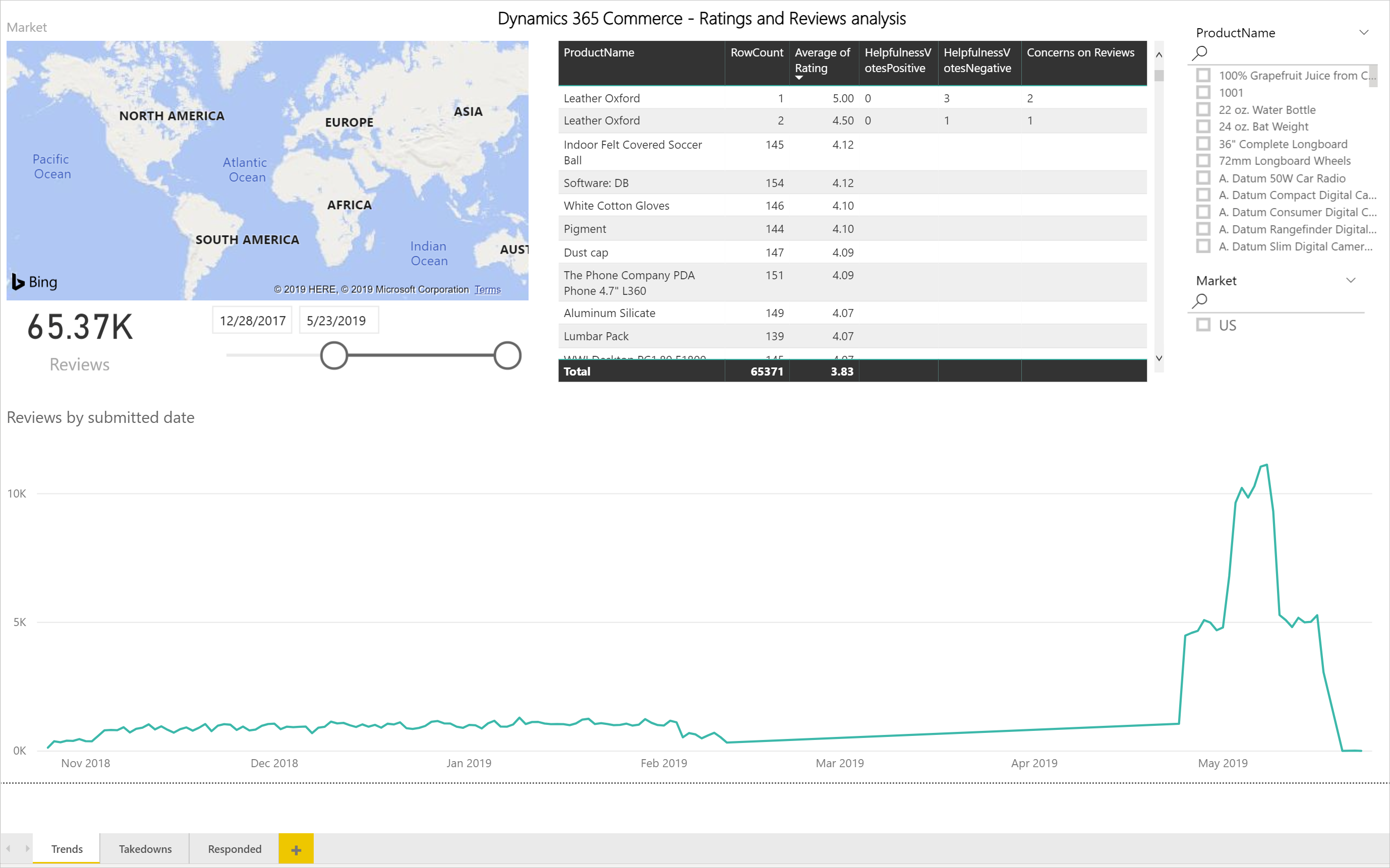
Papildu resursi
Vērtējumu un atsauksmju pārskats
Piekrišana izmantot vērtējumus un atsauksmes
Vērtējumu un atsauksmju konfigurēšana
Sinhronizēt produktu vērtējumus Dynamics 365 Retail
Iespējot manuāli publicēt vērtējumus un pārskatus, ko veic moderators
Importēt un eksportēt vērtējumus un pārskatus